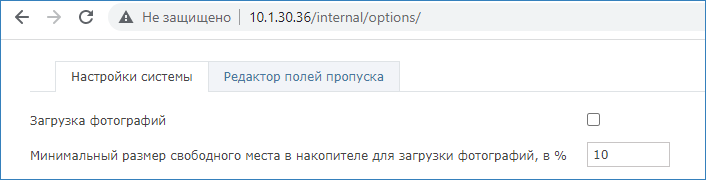Окно раздела
- Загружать фотографии: [Включение режима загрузки фотографий в контроллер]
Параметры накопителя: перечень параметров приведён в таблице ниже;
Поле Комментарий Оценка накопителя Состояние накопителя для фотографий Поле доступно только для узлов на базе ARM. Возможные состояния:
- норма
- неисправность
- заполнен [Заполнение накопителя для фотографий]
Загрузка данных в контроллер может быть приостановлена по причине исчерпания свободного места. Потребуется удаление «мусорных» данных (например, — неиспользуемых фотографий).
Объём свободного места Поле доступно только для узлов на базе ARM. Указывается общий размер свободного места в процентном и числовом выражении, общая ёмкость накопителя. Оценка загрузки и управление фотографиями Всего владельцев с фотографиями
(Всего пропусков с фотографиями владельцев)Общее количество пропусков в контроллере с непустым полем Фотография у владельца пропуска (есть ссылка на фото).
При обнаружения расхождений выполните синхронизацию данных по типу ресурсов Пропуска [Сеть > Синхронизация данных] с узлом — источником валидных данных
Количество загруженных фотографий Общее количество фотографий владельцев на текущем узле (их них часть может быть неиспользуемой). По мере загрузки фото в контроллер значение будет увеличиваться. Нажмите на кнопку Обновить данные для обновления данных на странице. Если требуется удалить все фотографии, нажмите на кнопку Удалить.
Количество фотографий, не соответствующих ни одному пропуску Количество фотографий, ссылок на которые нет ни в одном пропуске, загруженном в данный контроллер
Если требуется удалить неиспользуемые фотографии, нажмите на кнопку Удалить.
Рекомендуется удалять неиспользуемые фотографии для недопущения переполнения накопителя и приостановки загрузки новых данных.
- Импорт/экспорт фотографий: [Импорт/экспорт фотографий]
Общие сведения
При наличии сетевого доступа фотографии владельцев пропусков синхронизируются между узлами типа Платформа НЕЙРОСС/ДеВизор автоматически. Загрузка фотографий на узел Терминал НЕЙРОСС включена по умолчанию. Загрузка фотографий в контроллеры БОРЕЙ по умолчанию не выполняется.
Перенос фотографий владельцев пропусков в контроллеры доступа необходим:
- Для осуществления биометрической верификации владельцев карт с использованием технологий распознавания лиц [Биометрия по лицам и отпечаткам пальцев, Настройка биометрической верификации | Биометрия по лицам и отпечаткам пальцев, термометрия]
- Для выполнения функций идентификации и подтверждения доступа в приложении Фотоидентификация, работающего на базе плагина БОРЕЙ в отсутствие узла Платформа НЕЙРОСС [Фотоидентификация, Плагины].
- Для реализации собственных алгоритмов на базе скриптов автоматизации [Автоматизация].
Данный раздел предназначен для переноса фотографий исключительно между узлами НЕЙРОСС. Требуемые данные архивируются в файл резервной копии и разворачиваются на другом узле НЕЙРОСС. Импорт/экспорт фотографий владельцев пропусков из файлов графического формата осуществляется в АРМ НЕЙРОСС Доступ [Импорт пропусков, Экспорт пропусков].
Порядок импорта фотографий
Вы можете воспользоваться одним из двух вариантов.
| Автоматический импорт | Импорт вручную |
|---|---|
В режиме автоматической загрузки фотографий из сети НЕЙРОСС будет выполнен поиск узла сети, на котором есть требуемое фото, например, — узел Платформа НЕЙРОСС или другой контроллер БОРЕЙ — и выполнена загрузка с этого узла [Включение режима загрузки фотографий в контроллер]. При этом будут загружены фото владельцев для всех пропусков, уже имеющихся в контроллере. Процедура может занять несколько часов. В процессе будет предоставляться информация по прогрессу импорта. Пропуска с уже загруженными фото владельцев смогут «ходить» по биометрии, остальные — нет. | В режиме загрузки вручную нужно подготовить файл архива фотографий на другом узле сети — другом контроллере доступа или на узле Платформа НЕЙРОСС [Экспорт фотографий]. Полученный файл требуется загрузить на контроллер [Импорт фотографий]. СОВЕТ При включении функции биометрической верификации на контроллере доступа и необходимости разовой загрузки большого числа фотографий рекомендуется выполнить первичный перенос вручную, а для последующей загрузки использовать автоматический режим путём включения соответствующей настройки [Включение режима загрузки фотографий в контроллер]. Если сетевого доступа к контроллеру нет, потребуется периодически повторять ручной перенос данных. |
Включение режима загрузки фотографий в контроллер
При необходимости фотоидентификации или биометрической верификации с помощью плагинов БОРЕЙ, ЯРС включите механизм загрузки фотографий владельцев пропусков в контроллер. Для этого используйте соответствующий переключатель Загружать фотографии владельцев пропусков из сети НЕЙРОСС.
| Параметр | Диапазон значений | Значение по умолчанию | Примечание |
|---|---|---|---|
| Загружать фотографии владельцев пропусков в контроллер | Да/Нет, логическое поле | Нет | Для обеспечения контроля доступа с функцией биометрической верификации по лицам необходима загрузка фотографий владельцев пропусков в контроллер. В этом случае установите Да. Для всех пропусков, уже загруженных в контроллер или загружаемых впоследствии в процессе автоматической и ручной синхронизации, проверяется, задано ли поле Фотография у Владельца пропуска. При наличии ссылки на файл фото выполняется запрос ко всем узлам сети НЕЙРОСС на предмет поиска фотографии. Требования к загружаемым фотографиям приведены в разделе [Настройка биометрической верификации | Биометрия по лицам и отпечаткам пальцев, термометрия]. Если контроллер не выполняет функции биометрии по лицам, оставьте значение Нет для экономии места на SD-карте контроллера и снижения нагрузки на сеть для передачи неиспользуемых данных. |
ПОДСКАЗКА
Опрос узлов сети осуществляется последовательно до первого положительного ответа и может занять длительное время (до нескольких часов). В это время контроль доступа осуществляется в штатном режиме. По мере загрузки фотографий сразу может осуществляться доступ «по лицу». Для удобства контроля прогресса предоставляется информация о текущем количестве фото.
Для обновления информации на странице используйте кнопку Обновить данные. Для ускорения процедуры вы можете воспользоваться механизмом ручного импорта фото.
Если контроль доступа «по лицу» более не требуется, отключите режим загрузки. Для этого в поле установите переключатель в положение Выключено . Будет предложено выполнить удаление всех ранее загруженных файлов фото.
Раздел Управление фотографиями включён в программные средства («прошивку») БОРЕЙ с БОРЕЙ 20.3.12511. При работе в предыдущих версиях для включения режима загрузки фотографий выполните:
Введите в адресной строке браузера:
http://[ip-адрес контроллера БОРЕЙ]/internal/options/
или
http://[ip-адрес контроллера БОРЕЙ]/options/
где: [ip-адрес контроллера БОРЕЙ] — адрес контроллера в формате ipv4.
- Установите флаг в поле Загрузка фотографий.
Перезагрузите контроллер. В более новых версиях программных средств («прошивки») контроллера перезагрузка не требуется.
При этом возможность контроля загрузки фото не предоставляется.
Экспорт фотографий
Чтобы подготовить файл резервной копии фотографий для переноса на другой узел НЕЙРОСС:
Нажмите на кнопку Импортировать фотографии (в предыдущих версиях Создать архив).
Будет сформирован файл вида
[ip-адрес]_ГГГГ-ММ-ДДTЧЧ_ММ_СС+XX_YY_photos
Где:
[ip-адрес] — IP-адрес источника в формате ipv4;
ГГГГ-ММ-ДД —дата;
ЧЧ_ММ_СС — время;
+XX_YY — часовой пояс.
Например: 10.1.29.38_2022-05-20T14_43_12+03_00_photos
Сформированный файл будет автоматически сохранён в папке загрузок браузера.
Импорт фотографий
Чтобы выгрузить фотографии из файла на другой узел НЕЙРОСС:
Нажмите на кнопку Экспортировать фотографии (в предыдущих версиях Восстановить из файла).
В отобразившемся окне укажите путь к файлу архива и нажмите на кнопку Восстановить.
В окне подтверждения нажмите на кнопку Восстановить.
В окне сообщения об успешном восстановлении нажмите на кнопку Закрыть. Импорт фотографий на узел БОРЕЙ осуществляется в режиме замены: все старые фотографии удаляются, загружаются новые. Импорт фотографий на узел Платформа НЕЙРОСС осуществляется в режиме слияния: старые фотографии не удаляются, но дополняются новыми.
Заполнение накопителя для фотографий
При импорте неоптимальных по размеру или ненужных фотографий в контроллеры БОРЕЙ, они могут занять всё место на SD карте памяти.
При заполнении 90% от выделенного объема прекращается передача фотографий новых владельцев. При этом формируется сообщение «Накопитель для фотографий владельцев заполнен».
Соответствующее уведомление отображается в Модуле неисправностей.
Для очистки диска рекомендуется:
- Удалить «лишние», то есть не соответствующие ни одному пропуску, фотографии. Для этого нажмите на кнопку Удалить неиспользуемые.
- Оптимизируйте размер имеющихся фотографий.
При освобождении места на накопителе формируется сообщение «Накопитель для фотографий владельцев в норме».